Cara Memainkan Game PC/Windows Klasik 90-an di Hampir Semua Platform
Diterbitkan: 2023-05-25
Merasa nostalgia? Instal Windows 98 dan mainkan game PC klasik di platform modern, lengkap dengan dukungan DirectX dan 3dfx Voodoo. Inilah cara untuk memulai.
Cara Memainkan Game PC Lama di Platform Modern
Anda dapat memainkan game PC lama dengan menginstal versi Windows 98 yang berfungsi dengan DOSBox-X. Proses ini melibatkan konfigurasi DOSBox-X untuk meniru perangkat keras yang ditemukan di PC Windows dari akhir 1990-an, membuat disk virtual untuk menginstal Windows 98, mengikuti prosedur penyiapan, lalu menyelesaikan prosedur untuk menginstal driver. Terakhir, Anda dapat menginstal beberapa game atau aplikasi lain dan menggunakan komputer Windows, macOS, atau Linux modern Anda seperti kotak krem tua dari tahun 90-an.
Setelah proses selesai Anda akan dapat meluncurkan DOSBox-X, arahkan ke file konfigurasi Windows 98 Anda, dan boot langsung ke Windows 98. Dari sini Anda dapat menginstal permainan Windows 98 dan perangkat lunak lain seolah-olah Anda menggunakan perangkat keras asli. Anda dapat melangkah lebih jauh dan mengonfigurasi jaringan jika Anda mau, meskipun ini tidak diperlukan untuk menyelesaikan tujuan utama tutorial ini: memainkan beberapa game klasik.
Kami menggunakan DOSBox-X karena menyertakan lebih banyak fitur daripada rilis DOSBox standar. Ini termasuk dukungan hingga DirectX 9.0c menggunakan S3 Trio64 yang ditiru serta kartu Voodoo 3dfx yang ditiru. Hal ini memungkinkan Anda untuk merasakan permainan yang didukung dengan grafik akselerasi perangkat keras awal, dan Anda bahkan tidak perlu menyelesaikan proses penyiapan driver yang sulit.
Langkah 1: Siapkan DOSBox-X
Pertama, unduh dan instal DOSBox-X dari situs resminya. Emulator bekerja pada semua platform utama termasuk Windows, macOS, dan Linux.
Sekarang saatnya membuat file konfigurasi DOSBox-X. Ini memberi tahu emulator jenis CPU mana yang akan digunakan bersama dengan informasi lain seperti alokasi RAM dan kartu suara. Kami akhirnya akan mengedit file ini untuk memasang dan mem-boot Windows 98 secara otomatis. Buat dokumen teks baru dan rekatkan yang berikut ini ke dalamnya:
[sdl] kunci otomatis = benar [kotak dos] judul=Windows 98 memsize=128 vmemsize=8 batas lebar modelist vesa=0 batas tinggi modelist vesa=0 [dos] ver=7.1 batas kecepatan data hard drive = 0 batas laju data floppy drive = 0 [cpu] cputype=pentium_mmx inti = biasa [sblaster] sbtype=sb16vibra [fdc, primer] int13fakev86io=benar [ide, utama] int13fakeio=benar int13fakev86io=benar [ide, sekunder] int13fakeio=benar int13fakev86io=benar penundaan penyisipan cd-rom = 4000 [memberikan] skala = tidak ada
Simpan file sebagai win98.conf dan letakkan di tempat yang masuk akal (seperti folder DOS di Dokumen Anda, misalnya).
Pertama kali Anda meluncurkan DOSBox-X Anda akan diminta untuk menominasikan direktori kerja. Masuk akal untuk menyatukan file konfigurasi dan gambar disk Anda untuk kemudahan. Pilih lokasi yang cocok untuk ini, seperti sub-folder "DOS" di folder Dokumen utama Anda.
Sekarang saatnya membuat image hard disk virtual yang dapat digunakan untuk menginstal Windows 98 dan game apa pun yang ingin Anda mainkan. Boot pertama DOSBox-X lalu gunakan opsi Main > Restart DOSBox-X with config file… di bilah menu. Temukan dan pilih file win98.conf yang Anda buat sebelumnya dan DOSBox akan restart.
Sekarang gunakan perintah IMGMAKE untuk membuat image disk. DOSBox-X akan secara otomatis memutuskan sistem file mana yang akan digunakan, tergantung pada ukuran yang Anda tentukan. Ingatlah bahwa Windows 98 tidak dapat menangani partisi yang lebih besar dari 128GB. Untuk membuat drive FAT32 20GB, gunakan perintah berikut:
IMGMAKE hdd.img -t hd -size 20480
Konfigurasikan drive dengan mengalikan ukurannya dalam gigabyte dengan 1024. 20GB adalah 20480 megabyte. File akan menempati ukuran penuhnya di drive lokal Anda dan ditempatkan di direktori kerja DOSBox-X yang Anda pilih sebelumnya.
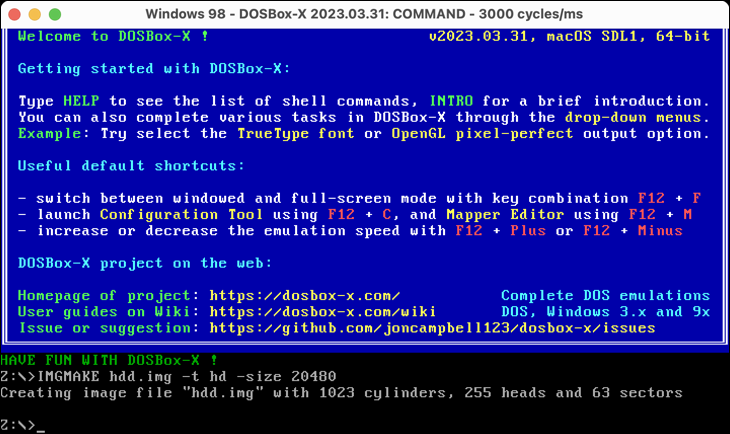
Langkah 2: Instal Windows 98
Untuk menginstal Windows 98, Anda memerlukan versi disk image (sebaiknya dalam format ISO). Meskipun Microsoft tidak lagi menawarkannya untuk dijual, Windows 98 masih di bawah hak cipta Microsoft dan tidak dapat diunduh secara legal dari web. Namun, jika Anda bisa mendapatkan CD Windows 98 lama, Anda dapat membuat ISO darinya.
Anda memerlukan rilis ritel atau OEM lengkap dari Windows 98 atau Windows 98 Second Edition. Beri nama disk image win98.iso dan tempelkan di direktori kerja DOSBox-X Anda.
Sekarang buka DOSBox-X dan muat file konfigurasi Windows 98 Anda. Pasang gambar disk yang Anda buat sebelumnya sebagai drive C menggunakan perintah IMGMOUNT :
IMGMOUNT C hdd.img
Sekarang pasang file ISO Windows 98 di direktori kerja Anda di lokasi drive D:
IMGMOUNT D win98.iso
Pasang disk boot di drive A:

IMGMOUNT A -bootcd D
Dan akhirnya memulai proses instalasi dengan menjalankan:
BOOT A:
Jika semuanya berjalan dengan baik, Anda akan melihat Menu Startup Windows 98. Pilih "Boot from CD-ROM" diikuti dengan "Start Windows 98 Setup from CD-ROM" hingga Anda melihat peluncur pengaturan berwarna biru.
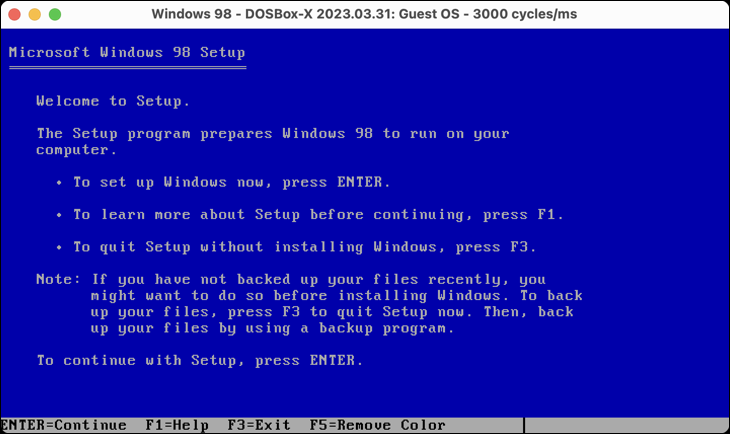
Jalankan melalui langkah-langkah sampai Anda akhirnya masuk ke wizard Pengaturan Windows 98. Instal Windows 98 dengan mengikuti petunjuk di layar.
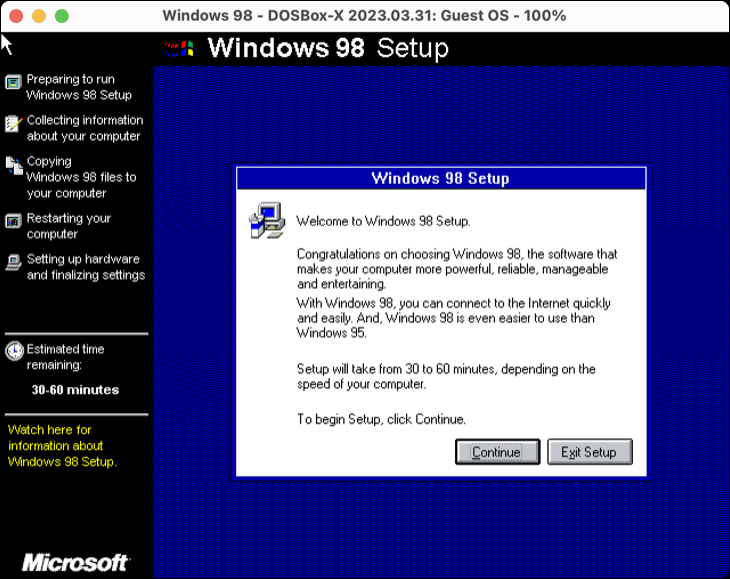
Pada akhirnya, DOSBox-X akan dimulai ulang dan Anda akan kembali ke prompt Z:\> . Buka win98.conf di editor teks dan tambahkan berikut ini ke bagian bawah file:
[pelaksanaan otomatis] IMGMOUNT C hdd.img IMGMOUNT D win98.iso BOOT C:
Ini memberitahu DOSBox untuk secara otomatis me-mount hard drive Anda dan file ISO Windows 98, dan kemudian melanjutkan proses setup dengan mem-boot dari drive C utama Anda. Sekarang reboot DOSBox-X dengan file win98.conf Anda menggunakan opsi Main > Restart DOSBox-X With Config File, lalu pilih file yang baru saja Anda modifikasi.
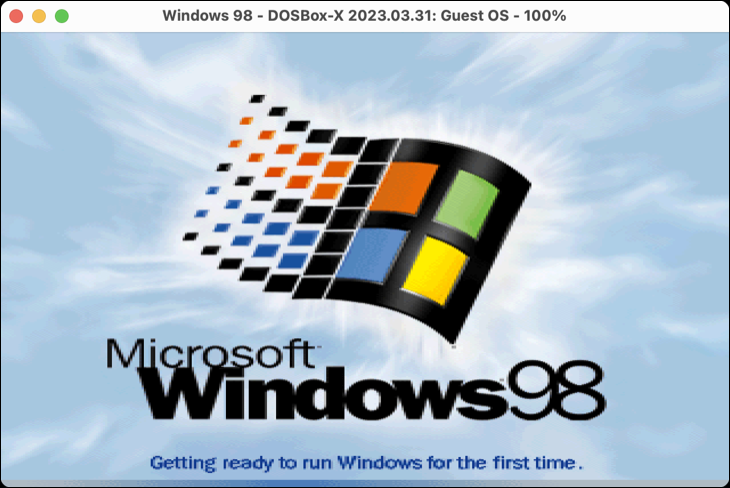
Anda akan melihat Windows 98 memulai untuk pertama kalinya. Masukkan nama Anda, terima perjanjian lisensi, dan masukkan kunci produk yang valid. Biarkan Windows menyelesaikan pengaturannya. Ini akan melibatkan pengaturan waktu, pemilihan driver dasar, dan akhirnya booting ke desktop Windows 98.
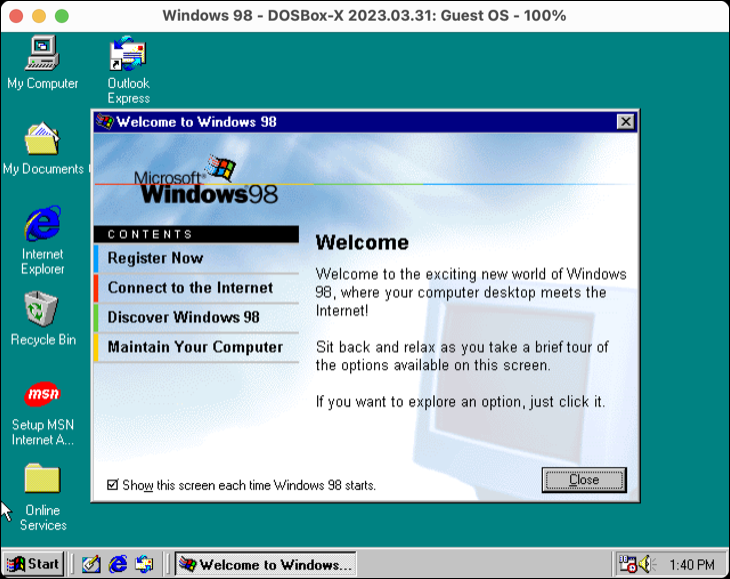
Langkah 3: Menginstal Perangkat Lunak dan Game
Saat Windows 98 sedang berjalan, tidak mungkin memasang image disk, image hard drive, atau folder sebagai drive. Anda harus melakukan ini dengan mengedit file win98.conf Anda (atau membuat yang baru dan memuat dari sana). Jika Anda memiliki image disk untuk game yang ingin Anda mainkan, Anda harus melakukan perubahan pada bagian [autoexec] dari file tersebut di bagian akhir.
Setelah instalasi, file konfigurasi Anda mungkin masih mengarahkan drive D ke ISO Windows 98 Anda. Jangan ragu untuk mengubahnya menjadi image disk untuk game atau perangkat lunak lain yang ingin Anda instal. Untuk kemudahan, ada baiknya menyimpan file ISO ini di direktori kerja DOSBox-X Anda sehingga Anda hanya perlu mengubah nama file (misalnya, unreal.iso ) daripada mengetikkan path lengkap.
Untuk memasang image disk, gunakan perintah IMGMOUNT di bagian [autoexec] , misalnya:
IMGMOUNT D unreal.iso
Untuk memasang folder sebagai drive, gunakan perintah MOUNT standar. Untuk memasang folder bernama "Perangkat Lunak" di folder kerja DOSBox Anda sebagai drive D:
MOUNT D Software/
Kami merekomendasikan minimal menginstal DirectX 9.0c (versi bagus terakhir untuk Windows 98). Anda dapat mengunduh ini dari web (tersedia di Arsip FalconFly 3dfx). Anda juga dapat menemukan banyak demo yang tersedia untuk Windows 98 yang dapat Anda instal.
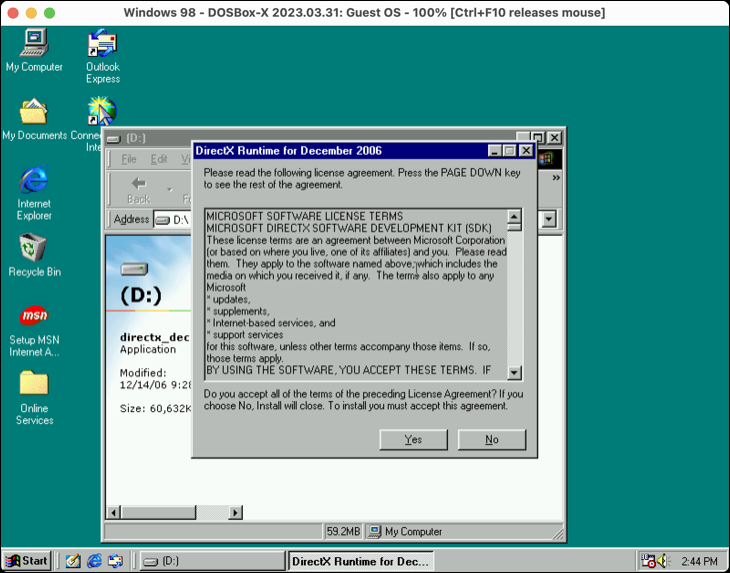
DOSBox-X memperluas panduan penginstalan Windows 98 membuat rekomendasi lebih lanjut termasuk .NET framework (1.0, 1.1, dan 2.0) dan runtime Visual C++ 2005. Bahkan dimungkinkan untuk menjalankan jaringan dalam Windows 98, tetapi membutuhkan beberapa pekerjaan tambahan. Lihat panduan resmi DOSBox-X untuk jaringan.
Anda dapat menyiapkan emulasi 3dfx yang lebih canggih yang menggunakan Glide pass-through untuk meneruskan panggilan API ke GPU modern Anda. Ini memerlukan beberapa pengaturan tetapi mungkin sepadan untuk peningkatan kinerja. Baca panduan lengkap untuk menyiapkan 3dfx Voodoo di DOSBox-X.
Sekarang Mainkan Sesuatu
Anda sekarang dapat menginstal game baik dengan memasang ISO media instalasinya atau dengan memasang folder dan menjalankan instalasi yang dapat dieksekusi. Anda akan menemukan banyak demo era Windows 98 di Internet Archive, yang sebagian besar berukuran jauh di bawah 100MB.
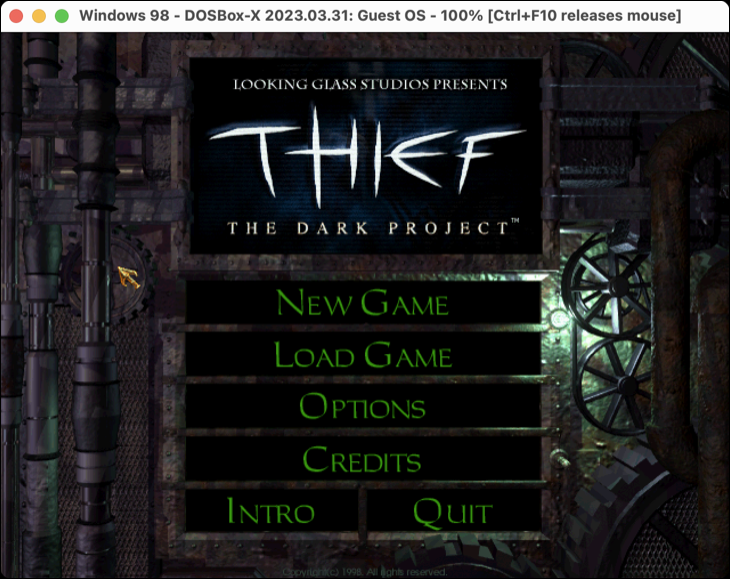
Sementara banyak judul telah hilang karena waktu (dan Anda harus menggunakan penginstalan DOSBox-X Windows 98 untuk memulihkannya), yang lain telah menemukan kesempatan hidup baru baik sebagai port sumber atau sebagai rilis ulang pada layanan seperti GOG.
Mencari sensasi nostalgia lainnya? Instal Windows 3.1 dan mainkan game yang lebih lama atau alami beberapa game Flash terbaik dari masa-masa awal internet.
